La computadora es donde muchos de nosotros pasamos gran parte de nuestro día trabajando. También es donde los estudiantes probablemente pasarán mucho tiempo tomando clases en el futuro previsible. Y da la casualidad de que es el dispositivo multimedia y de juegos definitivo, capaz de reproducir más música, videos y juegos que cualquier otra plataforma. Solo hay un problema: la mayoría de los monitores (y todas las pantallas de las computadoras portátiles) son más pequeños que el televisor promedio. Entonces, ¿por qué no conectar su computadora portátil a su televisor para una experiencia de trabajo y aprendizaje mucho más convincente en una pantalla más grande?
Puedes, y hay varias maneras diferentes de hacerlo. Sin embargo, no todos los métodos son adecuados para todas las situaciones. Dependiendo de dónde esté su televisor, dónde esté su computadora, cómo esté configurado su hogar y para qué medios planea usar la pantalla de su televisor, debe considerar exactamente cómo conectar su computadora portátil a su televisor.
Estas técnicas no solo funcionan para las computadoras portátiles. Si tiene una PC de escritorio, puede conectarla a su televisor de la misma manera. Por supuesto, las computadoras de escritorio son menos portátiles, por lo que si están ubicadas lejos de su televisor, es posible que no sean tan convenientes o funcionen tan bien.
Resumen
¿Por qué usar su televisor como una segunda pantalla?
Si está trabajando desde casa, el mayor beneficio de conectar su computadora a su televisor es poder usarlo como un segundo monitor. Los televisores son pantallas más grandes y, por lo general, están más lejos de tu cara que los monitores, pero puedes cambiar fácilmente algunas pestañas de Chrome con Slack, tu cliente de correo electrónico y cualquier información útil o servicio de mensajería para que puedas ver si necesitas responder a algo. de un vistazo Sin embargo, tenga en cuenta que un sistema de segunda pantalla solo funciona con algunos de los métodos que se enumeran a continuación.
Esto también puede ser una gran ventaja para los estudiantes. Una pantalla grande ofrece una vista más grande y clara de las presentaciones y los oradores, y permite una colaboración más sencilla si varios estudiantes asisten a clases remotas a la vez. Si la pantalla de una computadora portátil o tableta no parece ser lo suficientemente grande para el trabajo escolar, un televisor hará el trabajo.
Todos estos métodos le permiten transmitir medios a su televisor, por lo que si tiene muchos videos en su disco duro o solo son visibles a través de una aplicación web, puede enviarlos a su televisor. También puede usar Plex para simplemente compartir toda su biblioteca de medios local, junto con una gran cantidad de servicios en línea, directamente en su televisor con una interfaz de menú simple.
Incluso puedes jugar de esta manera. Un cable HDMI es la mejor manera de hacer esto localmente, pero Steam Link ha demostrado ser sorprendentemente capaz de transmitir juegos en red local desde su PC a su televisor.

HDMI: conexión con un cable
Esta es la forma más directa y confiable de conectar su computadora portátil a su televisor. También es el más limitado por el diseño de su hogar. Es una solución simple: conecte un cable HDMI físico entre su computadora y su televisor y obtendrá el mejor rendimiento y confiabilidad. Una conexión por cable significa la mejor calidad de imagen y el menor retraso de entrada, y no se verá afectada por el entorno de red inalámbrica de su hogar. Es lo que uso en mi departamento y me permite jugar juegos de PC en mi televisor. De hecho, el bajo retraso de una conexión por cable hace que esta sea una de las pocas formas aceptables de jugar juegos de PC en su televisor (aunque Steam Link ciertamente ha demostrado su valía en ese frente, especialmente si puede conectarlo a su red a través de Ethernet) . También es compatible con la resolución 4K, si su computadora portátil puede manejarla en primer lugar.
Por otra parte, mi apartamento no es enorme, por lo que usar un cable HDMI es fácil. Si mantiene su computadora en una habitación separada, pasar un cable no es la solución más conveniente o realista. Si no le importa un poco de construcción, puede construir conductos entre las habitaciones y mantener un cable en la pared para evitar el desorden, pero eso no es factible para todos (especialmente para los inquilinos). También existe la clara limitación de rango. En el mejor de los casos, puede ejecutar 50 pies de cable HDMI antes de perder la calidad de la señal. De manera más realista, puede parecer que hay algunos contratiempos en la imagen si supera los 25 pies. Hay amplificadores HDMI que pueden extender el alcance de sus cables, pero eso agrega más costo y complicación a la configuración.
Si decide seguir este camino, asegúrese de leer nuestro explicador sobre lo que necesita saber sobre los cables HDMI. 04.30 Pista: Los baratos funcionan muy bien.
Ventajas: La mejor calidad de imagen y retraso de entrada. Conexión más confiable. Soporta 4K. Podría decirse que es el único método realmente adecuado para jugar.
Contras: Los cables físicos pueden ser un dolor de cabeza para correr entre habitaciones o largas distancias. Alcance limitado sin equipo adicional para aumentar la señal.

Cables sin cables: HDMI inalámbrico
Si conectar un cable físico entre su computadora portátil y su televisor no es realista, pero no quiere lidiar con el software de transmisión, use un extensor HDMI inalámbrico. Los extensores HDMI inalámbricos envían datos HDMI de forma inalámbrica entre un transmisor y un receptor, lo que le permite simplemente conectar su computadora portátil a una caja pequeña cercana con un cable HDMI corto y su televisor a otra caja pequeña cercana con otro cable HDMI cercano. Con los dispositivos extensores emparejados alimentados y conectados, funcionan como un cable HDMI. Muchos tienen mejor alcance que los cables HDMI solos, alcanzando hasta 100 pies, y dado que son punto a punto, no se verán afectados por el tráfico en la red inalámbrica de su hogar.
Sin embargo, la conexión inalámbrica requiere algunos compromisos. Primero, la mayoría de los extensores HDMI inalámbricos alcanzan un máximo de 1080p, por lo que puede olvidarse de transmitir videos 4K HDR directamente a través de ellos. En segundo lugar, tienden a ser caros, desde alrededor de $ 130 hasta más de $ 200. En tercer lugar, tienden a mostrar un retraso de video significativo. No será un problema si solo está viendo videos, pero puede hacer que jugar juegos de PC se sienta muy incómodo.
Ventajas: La misma conexión fácil y directa que los cables HDMI. Alcance más largo sin pasar cables físicamente. No depende de su red doméstica.
Contras: Por lo general, no es compatible con 4K. Demasiado lag para los juegos.

Transmisión compatible con Chrome: Chromecast y Google Cast
Si principalmente desea enviar películas y programas de TV desde su computadora portátil a su televisor, Google Chromecast es una manera fácil de hacerlo de forma inalámbrica. Simplemente conéctelo a la parte posterior de su televisor y conéctelo a su red. Podrá transmitir cualquier pestaña de Chrome desde su computadora portátil con solo hacer clic en un botón. Eso significa Netflix, Hulu y casi todos los demás servicios de transmisión importantes. También significa cualquier video de YouTube, gif animado, página web interesante o cualquier otro contenido que pueda cargar en Chrome.
Si eso no es lo suficientemente convincente, es muy económico para un dispositivo físico, con el Chromecast de 1080p disponible por $ 35 y el Chromecast Ultra con capacidad 4K por $ 69. Si tiene un Android TV, Google Cast está integrado y ya puede transmitir directamente a él.
Chromecast es muy funcional para computadoras, pero está más diseñado para dispositivos móviles compatibles con Google Cast. Si tiene un teléfono Android o un Chromebook, puede transmitir la pantalla completa del dispositivo a un Chromecast directamente sin pasar por una pestaña de Chrome. Una amplia variedad de aplicaciones de transmisión también cuentan con compatibilidad con Google Cast, por lo que puede transmitir medios desde esas aplicaciones al Chromecast y usar su teléfono como control remoto. El control de la PC es un poco más limitado, centrado principalmente en el navegador web Chrome como interfaz.
Ventajas: Barato. Transmite pestañas de video o navegador web. Chromecast Ultra y algunos dispositivos Android TV son compatibles con 4K.
Contras: La integración y el soporte de PC son limitados en comparación con los dispositivos Android.

Estándar inalámbrico de Windows: Miracast
La tecnología de pantalla inalámbrica WiDi de Intel ha sido descontinuada, pero Miracast lleva la antorcha y es compatible de forma nativa tanto en Windows 10 como en Windows 8.1. Simplemente haga clic en el botón de notificación en la bandeja del sistema, expanda los botones en el menú que aparece y haga clic en Conectar. Podrá duplicar su pantalla directamente en cualquier dispositivo compatible con Miracast en su red. Eso incluye muchos televisores inteligentes y transmisores de medios. También puede obtener un receptor Miracast dedicado y conectarlo a su televisor (Microsoft fabrica un receptor oficial por $ 50 llamado Microsoft Wireless Display Adapter, que casi seguramente funcionará con su PC moderna con Windows). Con su PC conectada, la pantalla aparecerá en su televisor a través de su modo de transmisión de pantalla compatible con Miracast o receptor Miracast.
Es una solución más económica que usar un extensor HDMI inalámbrico y, según la plataforma inteligente de su televisor, es posible que ya pueda usarlo. Sin embargo, al igual que el extensor, la resolución de video generalmente alcanza un máximo de 1080p. Si tiene un monitor de mayor resolución, es probable que la pantalla se reduzca a medida que se transmite al televisor o al adaptador. Como la mayoría de las soluciones inalámbricas, también puede sufrir un retraso en la visualización, lo que perjudicará los juegos.
Ventajas: Compatible de forma nativa con Windows 8.1 y Windows 10, y algunos plataformas de Smart TV. Los receptores son relativamente baratos.
Contras: Por lo general, no es compatible con 4K. Demasiado lag para los juegos.
Recomendado por Nuestros Editores
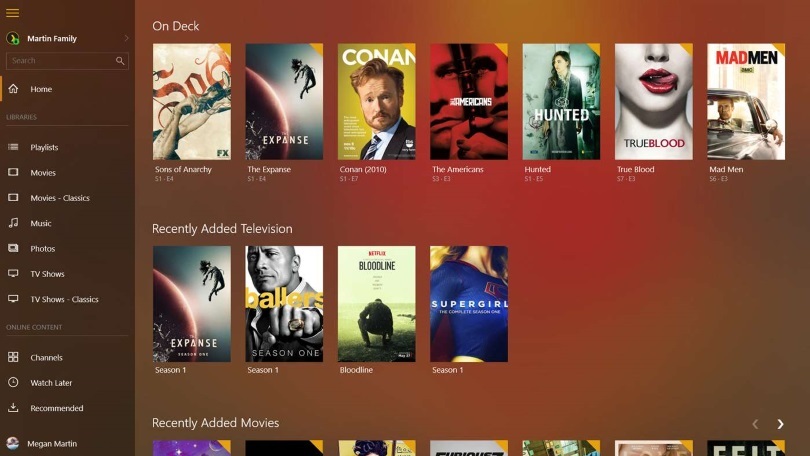
Grandes bibliotecas de portátiles: Plex
Si ha creado una gran biblioteca de medios en su computadora, puede transmitirla fácilmente a su televisor usando Plex. Plex es un software de servidor de medios que puede catalogar todos sus archivos de video y audio y transmitirlos a cualquier dispositivo que ejecute la aplicación Plex. También puede actuar como un front-end para servicios de transmisión de medios e incluso puede grabar TV en vivo con un sintonizador USB.
Todos los principales transmisores de medios son compatibles con Plex, junto con muchas plataformas de televisión inteligente. Incluso puede transmitir a su teléfono, tableta o cualquier otro dispositivo compatible fuera de su casa, siempre que su computadora esté encendida y conectada a Internet. Plex está disponible de forma gratuita, pero para funciones más avanzadas como TV en vivo y DVR, debe obtener el Plex Pass premium por $ 4.99 al mes, $ 39.99 al año o $ 119.99 por una suscripción de por vida.
Plex es muy funcional para la reproducción y transmisión de medios, incluso en su forma gratuita. Sin embargo, no admite ningún tipo de duplicación de pantalla; todo lo que se transmite a la aplicación Plex en su televisor o transmisor de medios debe registrarse a través del software del servidor. Eso significa que no hay juegos. También alcanza un máximo de 1080p, por lo que no puede transmitir 4K.
Ventajas: Formato de medios robusto y soporte de servicio. Accesible fuera de casa. Gratis, con suscripción premium opcional para funciones avanzadas.
Contras: No es compatible con 4K. No funciona con juegos.

Solo para juegos: Steam Link
Valve lanzó Steam Link hace unos años y, aunque no llamó mucho la atención, nos impresionó su rendimiento. Era un transmisor de medios diseñado específicamente para juegos de PC. Lo conectó a su televisor, emparejó un controlador con él y pudo jugar juegos en su computadora a través de él. Su PC manejó todo el procesamiento gráfico y Steam Link manejó el audio/video y los datos de entrada. Fue sorprendentemente receptivo si tenía una conexión inalámbrica muy buena, o incluso mejor, podía conectar al menos uno de los dos dispositivos de la cadena a su enrutador a través de Ethernet.
Steam Link como dispositivo se suspendió, pero Valve lanzó aplicaciones que hacen el mismo trabajo con el software en una variedad de dispositivos. Puede instalar Steam Link en Android TV, Apple TV y Samsung TV, o incluso en una Raspberry Pi si desea crear su propia caja de Steam Link.
Steam Link está diseñado específicamente para juegos, por lo que no podrá hacer mucha transmisión de medios generales o duplicación de pantalla con él. De hecho, dado que depende del modo Big Picture de Steam para una interfaz, en realidad no puede acceder a ningún contenido que no esté disponible directamente en Steam. No es una solución si solo desea ver películas y programas de televisión (aunque algunas películas, como John Wick, están disponibles en Steam y se pueden ver a través de Steam Link). Puede trabajar a través del escritorio de su PC minimizando el modo Big Picture a través de Steam Link, pero es una solución incómoda y poco confiable.
Ventajas: Baja latencia para juegos de PC.
Contras: No apto para transmitir contenido de juegos que no sean de PC.
¿Qué solución es adecuada para usted?
Todos estos métodos son útiles en diferentes situaciones. Me gusta el cable HDMI anticuado como la mejor solución de corto alcance. Si no puede conectar un cable, Google Cast y Plex son excelentes opciones para la transmisión de medios, mientras que Steam Link es ideal para juegos. Tienes muchas opciones, dependiendo de cómo quieras usar tu televisor.
Y si desea una segunda pantalla pero busca algo más pequeño que su televisor, nuestra guía para usar su iPad como una extensión de su computadora puede ayudarlo a comenzar.





